Deze website is ontworpen om gebruikt te worden met ScanSnap Home 2.xx.
Kijk hier als u ScanSnap Home 3.0 of hoger gebruikt.
De communicatiestatus controleren met de PING-opdracht
Controleer of een computer kan communiceren met de ScanSnap met de PING-opdracht.
Controleer het IP-adres van de ScanSnap.
Druk op
 in het startscherm op het aanraakscherm van de ScanSnap om het scherm [Instellingen] weer te geven.
in het startscherm op het aanraakscherm van de ScanSnap om het scherm [Instellingen] weer te geven.Druk op
 om het scherm [Wi-Fi instellingen] weer te geven.
om het scherm [Wi-Fi instellingen] weer te geven.Druk op [Wi-Fi informatie] om het scherm [ScanSnap-informatie] weer te geven.
Controleer het [IP-adres] op het tabblad [Netwerk].
Controleer het IP-adres van de ScanSnap met de ScanSnap Wireless Setup Tool.
Voor details, raadpleeg de Help voor ScanSnap Wireless Setup Tool.
Voor details over het starten van ScanSnap Wireless Setup Tool, raadpleeg De wifi-instellingen configureren.
Open het venster [Opdrachtprompt].
Voor details over het weergeven van Apparaatbeheer, raadpleeg Het venster [Opdrachtprompt] weergeven.
Voer het volgende in op het punt waar de cursor knippert en druk op de [Enter]-toets op het toetsenbord.
ping <IP-adres van de ScanSnap>
Er moet een spatie staan tussen de PING-opdracht en het IP-adres.
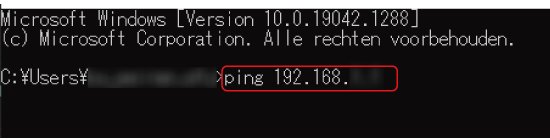
Controleer het resultaat van het commando.
Wanneer een computer juist communiceert met de ScanSnap
"Antwoord van... : bytes...." verschijnt.
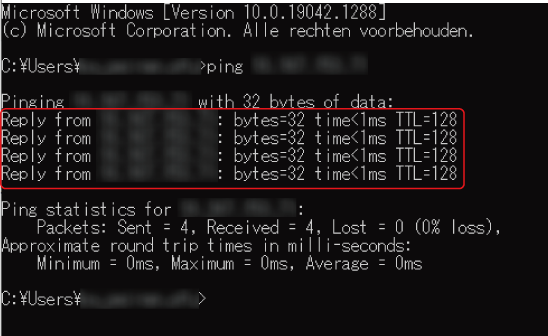
Wanneer een computer niet juist communiceert met de ScanSnap
Een fout zoals Aanvraag heeft een time-out en Bestemmingshost onbereikbaar verschijnt.

Controleer het IP-adres van de ScanSnap.
Druk op
 in het startscherm op het aanraakscherm van de ScanSnap om het scherm [Instellingen] weer te geven.
in het startscherm op het aanraakscherm van de ScanSnap om het scherm [Instellingen] weer te geven.Druk op
 om het scherm [Wi-Fi instellingen] weer te geven.
om het scherm [Wi-Fi instellingen] weer te geven.Druk op [Wi-Fi informatie] om het scherm [ScanSnap-informatie] weer te geven.
Controleer het [IP-adres] op het tabblad [Netwerk].
Controleer het IP-adres van de ScanSnap met de ScanSnap Wireless Setup Tool.
Voor details, raadpleeg de Help voor ScanSnap Wireless Setup Tool.
Voor details over het starten van ScanSnap Wireless Setup Tool, raadpleeg De wifi-instellingen configureren.
Selecteer in de zijbalk in de Finder op een computer [Toepassingen] → [Hulpprogramma's] en dubbelklik op [Terminal] om deze te starten.
Voer het volgende in op het punt waar de cursor wordt weergegeven en druk op de [Enter]-toets van het toetsenbord.
ping -c 4 <IP-adres van de ScanSnap>
Een spatie is vereist tussen "ping", "-c", "4" en "<IP-adres van de ScanSnap>".
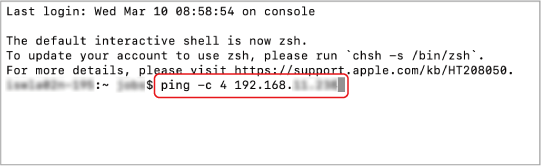
Controleer het resultaat van het commando.
Wanneer een computer juist communiceert met de ScanSnap
"0.0% packet loss" verschijnt.
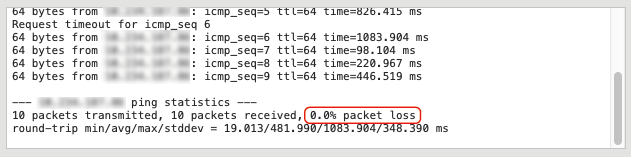
Wanneer een computer niet juist communiceert met de ScanSnap
"100.0% packet loss" verschijnt.
